Page 1

LASERJET ENTERPRISE MFP
Stručná referenčná príručka
M725zM725dn M725f M725z+
Page 2
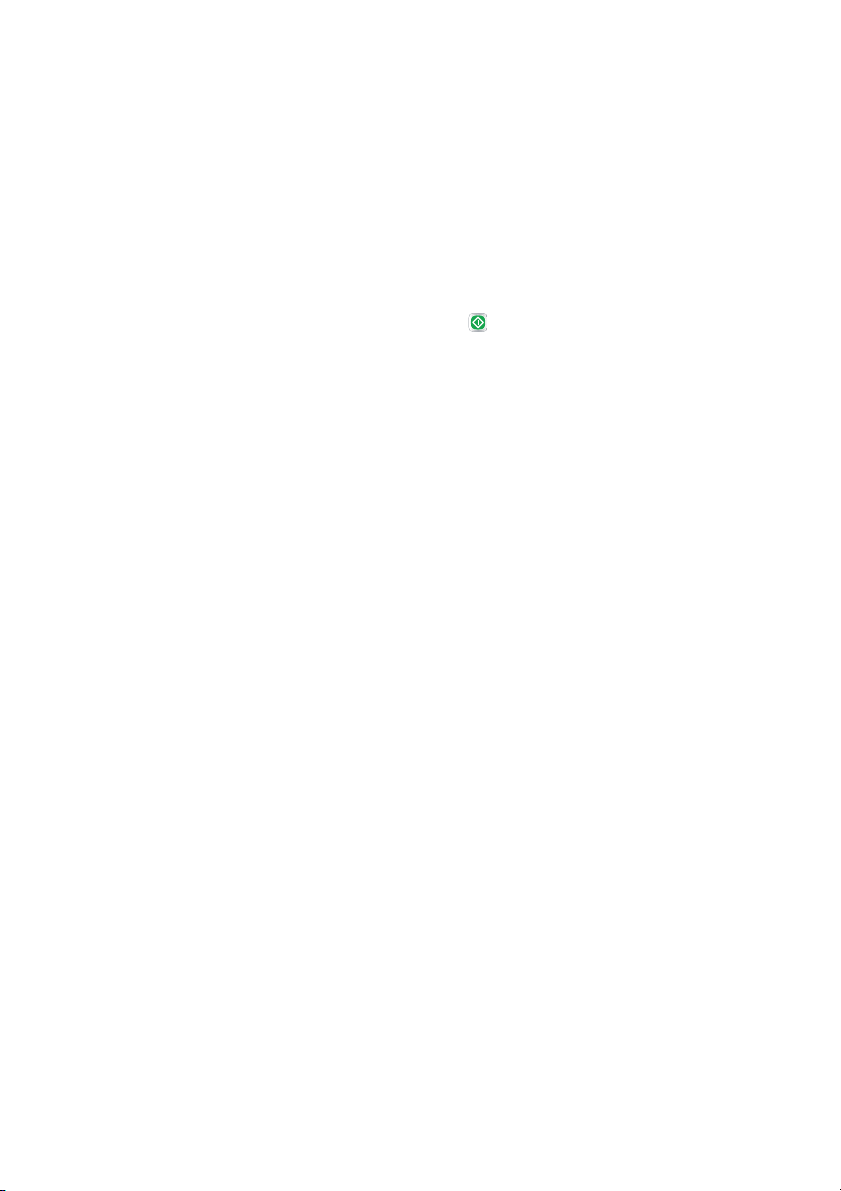
Tlač uloženej úlohy
Na vytlačenie úlohy uloženej v pamäti zariadenia použite nasledujúci postup.
1. Na úvodnej obrazovke ovládacieho panela zariadenia rolujte na tlačidlo Načítanie z pamäte
zariadenia a dotknite sa ho.
2. Vyberte názov priečinka, kam sa má úloha uložiť.
3. Vyberte názov úlohy. Ak je úloha súkromná alebo zašifrovaná, zadajte kód PIN alebo heslo.
4.
Upravte počet kópií a dotknutím sa tlačidla Spustiť
vytlačte úlohu.
2 Stručná referenčná príručka SKWW
Page 3
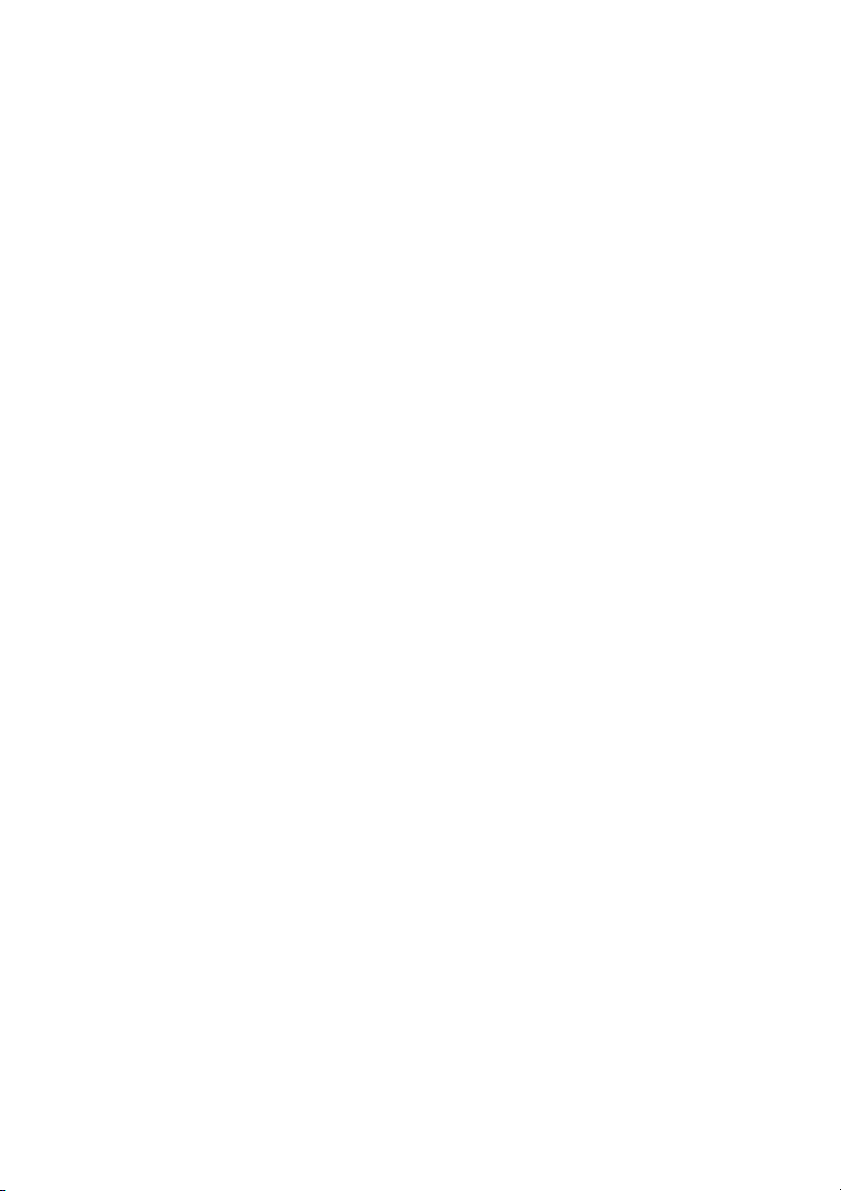
Tlač pomocou portu USB s jednoduchým prístupom
Toto zariadenie má funkciu tlače prostredníctvom portu USB s jednoduchým prístupom, aby ste mohli
rýchlo tlačiť súbory bez toho, aby ste ich museli odoslať z počítača. Zariadenie akceptuje štandardné
pamäťové jednotky USB v porte USB na prednej strane zariadenia. Je možné tlačiť tieto typy súborov:
.pdf
●
.prn
●
.pcl
●
.ps
●
.cht
●
Túto funkciu môžete použiť, až keď povolíte používanie portu USB. Používanie portu môžete povoliť
z ponúk ovládacieho panela zariadenia takto:
1. Na úvodnej obrazovke ovládacieho panela zariadenia rolujte na tlačidlo Správa a dotknite sa ho.
2. Otvorte tieto ponuky:
Všeobecné nastavenia
●
Zapnúť funkciu načítania z USB
●
3. Vyberte možnosť Povoliť a potom sa dotknite tlačidla Uložiť.
Ak ste zariadenie pripojili priamo k počítaču, konfigurujte nasledujúce nastavenie, aby sa produkt prepol
z režimu spánku pri každom pripojení jednotky USB typu flash.
SKWW
1. Na úvodnej obrazovke ovládacieho panela zariadenia sa posuňte na tlačidlo Správa a dotknite sa
ho.
2. Otvorte tieto ponuky:
Všeobecné nastavenia
●
Nastavenia energie
●
Nastavenia časovača pre režim spánku
●
3. V zozname Prebudenie/automatické zapnutie pri týchto udalostiach vyberte možnosť Akýkoľvek
sp
ôsob a p
otom sa dotknite tlačidla Uložiť.
Tlač pomocou portu USB s jednoduchým prístupom
3
Page 4
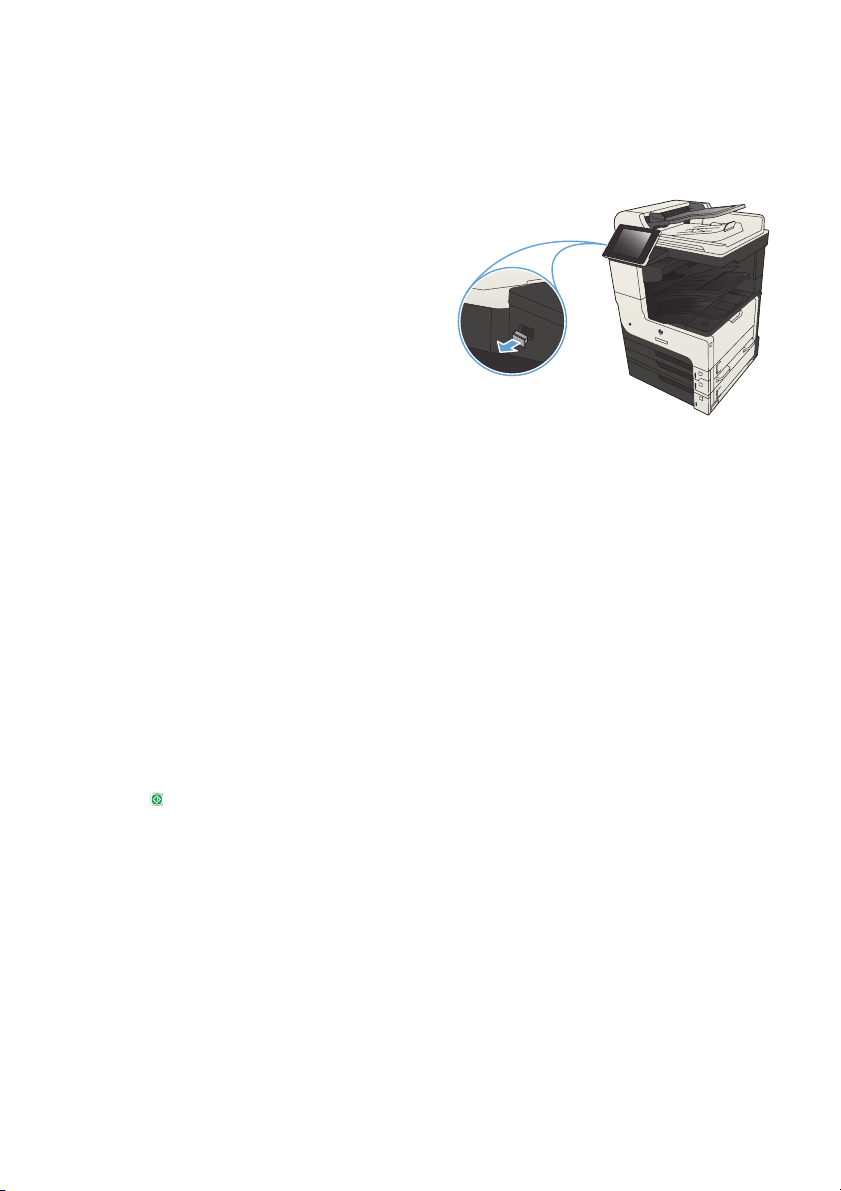
Tlač dokumentov pomocou portu USB s jednoduchým prístupom
1. Vložte pamäťovú jednotku USB do portu
USB na ľavej strane ovládacieho panela
zariadenia.
POZNÁMKA: Môže byť nevyhnutné
odstrániť kryt z portu USB. Kryt odstránite
tak, že ho v nezmenenej polohe vytiahnete.
2. Zariadenie zaznamenalo jednotku USB typu
flash. Ak chcete prejsť na jednotku, dotknite
sa tlačidla OK alebo po zobrazení výzvy
vyberte možnosť Načítanie z jednotky USB
zo zoznamu dostupných aplikácií. Otvorí
sa obrazovka Načítanie z jednotky USB.
3. Vyberte názov dokumentu, ktorý chcete
vytlačiť.
POZNÁMKA: Dokument môže byť
umiestnený v priečinku. Podľa potreby
otvorte priečinky.
4. Ak chcete nastaviť počet kópií, dotknite sa
poľa Kópie a potom pomocou klávesnice
nastavte požadovaný počet kópií.
5. Dokument vytlačte dotknutím sa tlačidla
Spustiť
.
4 Stručná referenčná príručka SKWW
Page 5
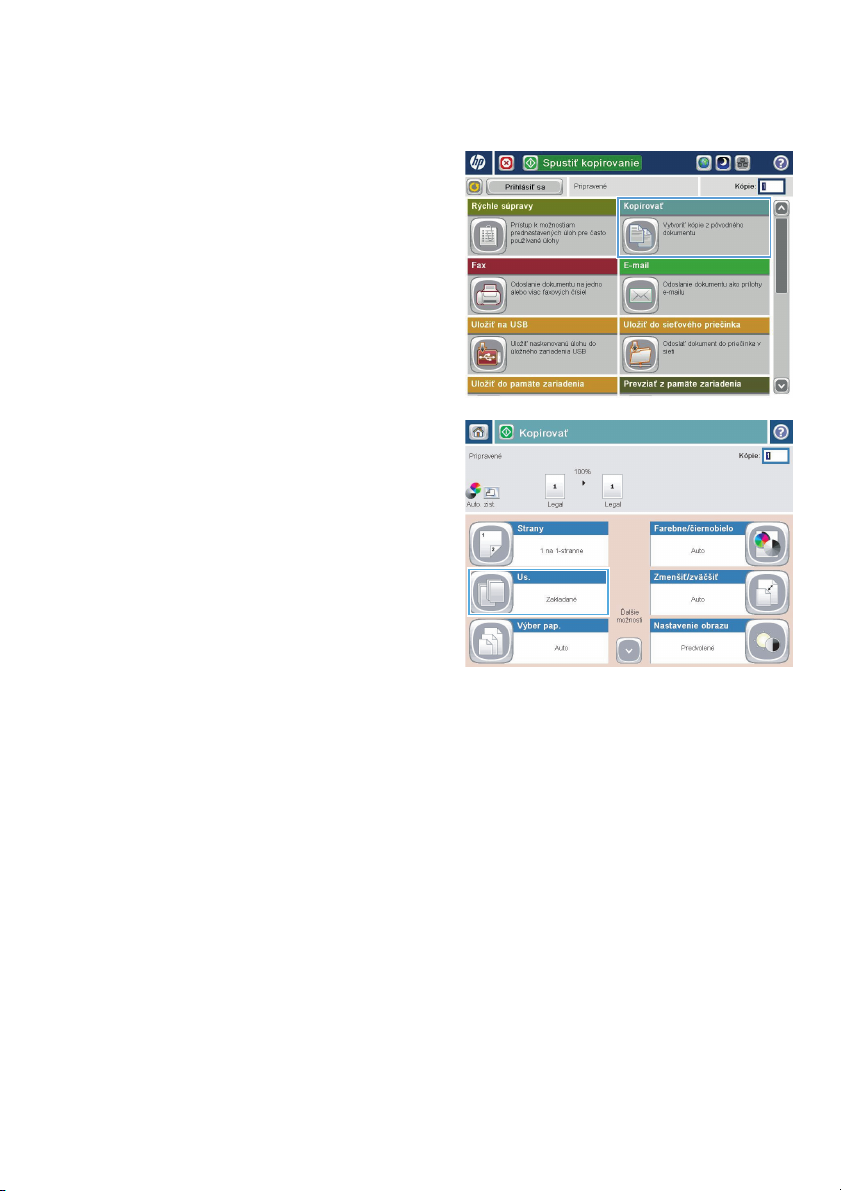
Zoraďovanie kopírovacej úlohy
1. Na úvodnej obrazovke ovládacieho panela
zariadenia sa dotknite tlačidla Kopírovať.
2. Dotknite sa tlačidla Stohovať.
SKWW
Zoraďovanie kopírovacej úlohy
5
Page 6
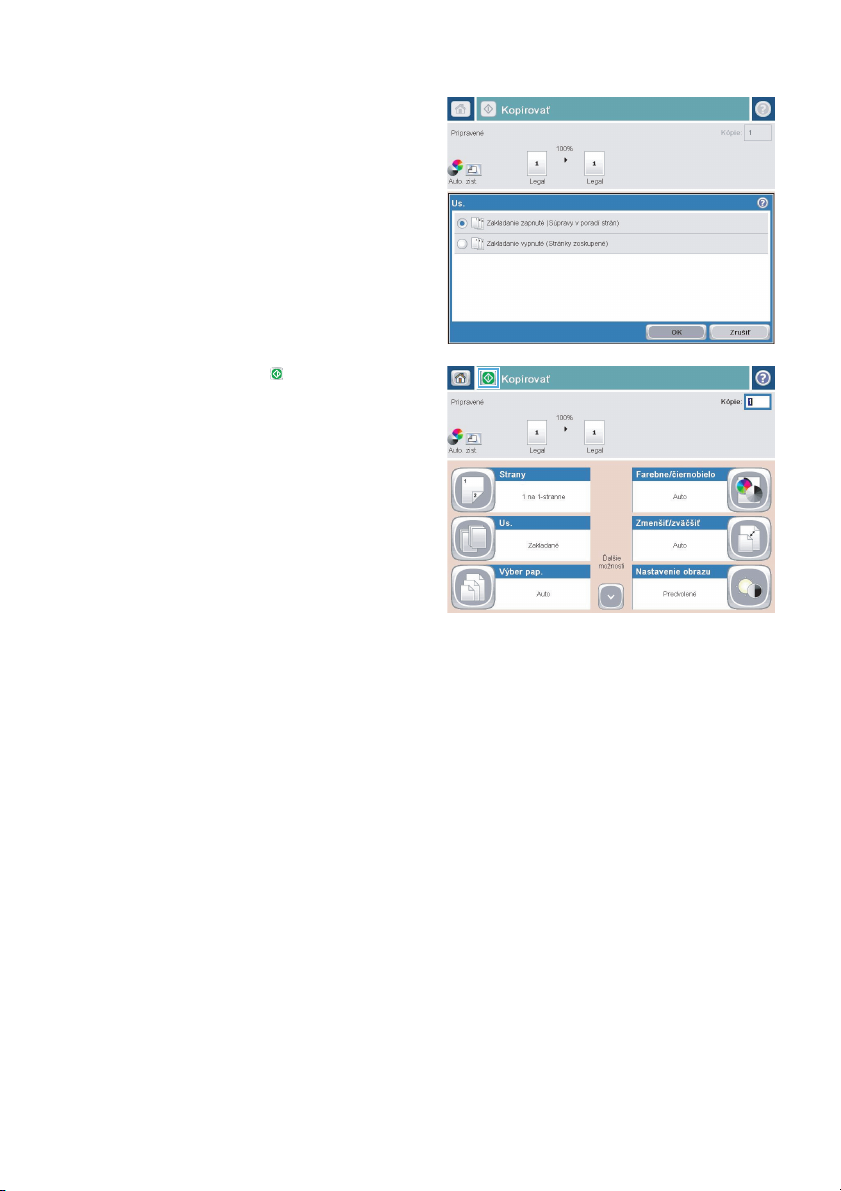
3. Dotknite sa možnosti Zoradenie zapnuté
(súpravy strán v poradí). Dotknite sa tlačidla
OK.
4. Dotknite sa tlačidla Spustiť .
6 Stručná referenčná príručka SKWW
Page 7

Kopírovanie na obe strany papiera (obojstranná tlač)
Automatické kopírovanie na obidve strany
1. Vložte originálne dokumenty do podávača
dokumentov s prvou stranou lícom nahor a s
vrchnou stranou stránky napred.
2. Prispôsobte polohu vodiacich líšt formátu
dokumentu.
3. Na domovskej obrazovke ovládacieho
panela produktu sa dotknite tlačidla
Kopírovať.
4. Dotknite sa tlačidla Strany.
SKWW
Kopírovanie na obe strany papiera (obojstranná tlač)
7
Page 8
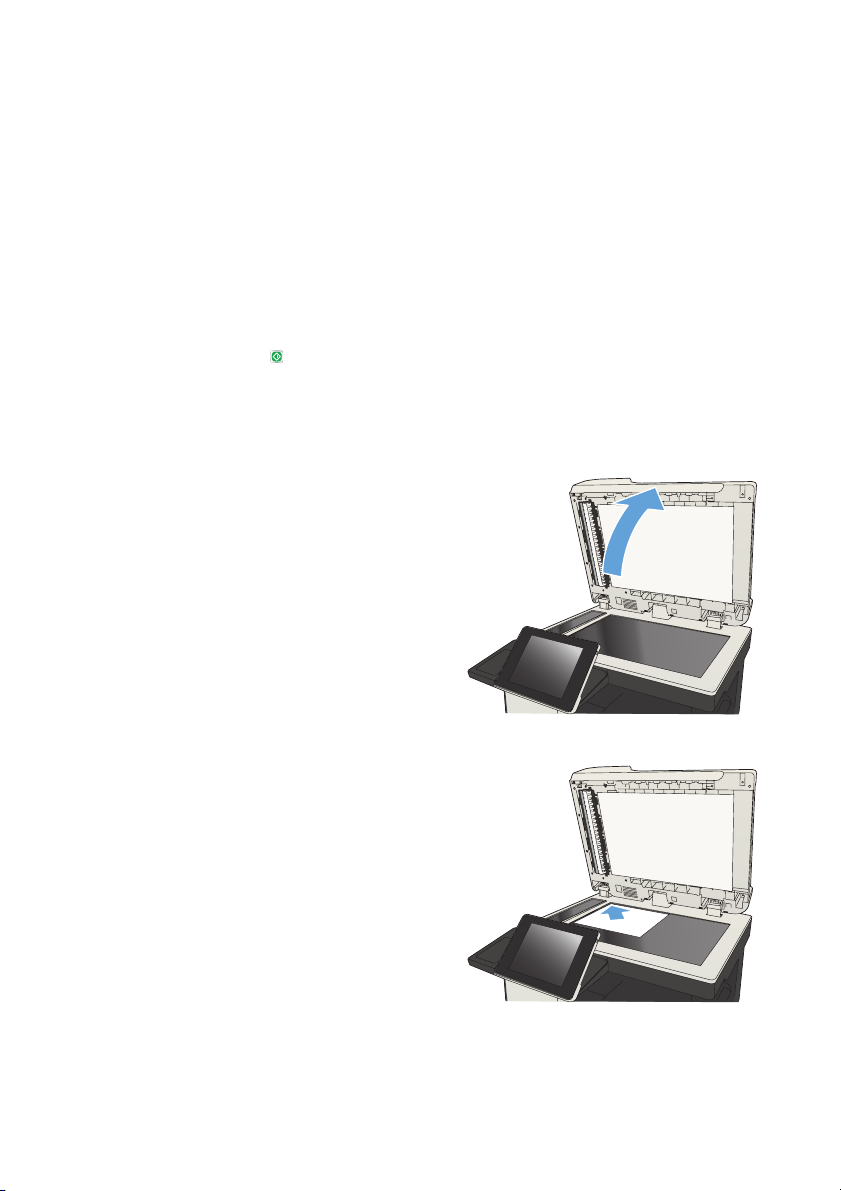
5. Ak chcete vytvoriť obojstrannú kópiu z
jednostranného originálu, dotknite sa
tlačidla 1-stranný originál, obojstranný
výstup.
Ak chcete vytvoriť obojstrannú kópiu z
obojstranného originálu, dotknite sa tlačidla
Obojstranný originál, obojstranný výstup.
Ak chcete vytvoriť jednostrannú kópiu z
obojstranného originálu, dotknite sa tlačidla
Obojstranný originál, 1-stranný výstup.
Dotknite sa tlačidla OK.
6. Dotknite sa tlačidla Spustiť
.
Manuálne kopírovanie na obidve strany
1. Nadvihnite kryt skenera.
2. Položte dokument na sklo skenera
potlačenou stranou nadol a s horným ľavým
rohom strany v hornom ľavom rohu skla.
8 Stručná referenčná príručka SKWW
Page 9
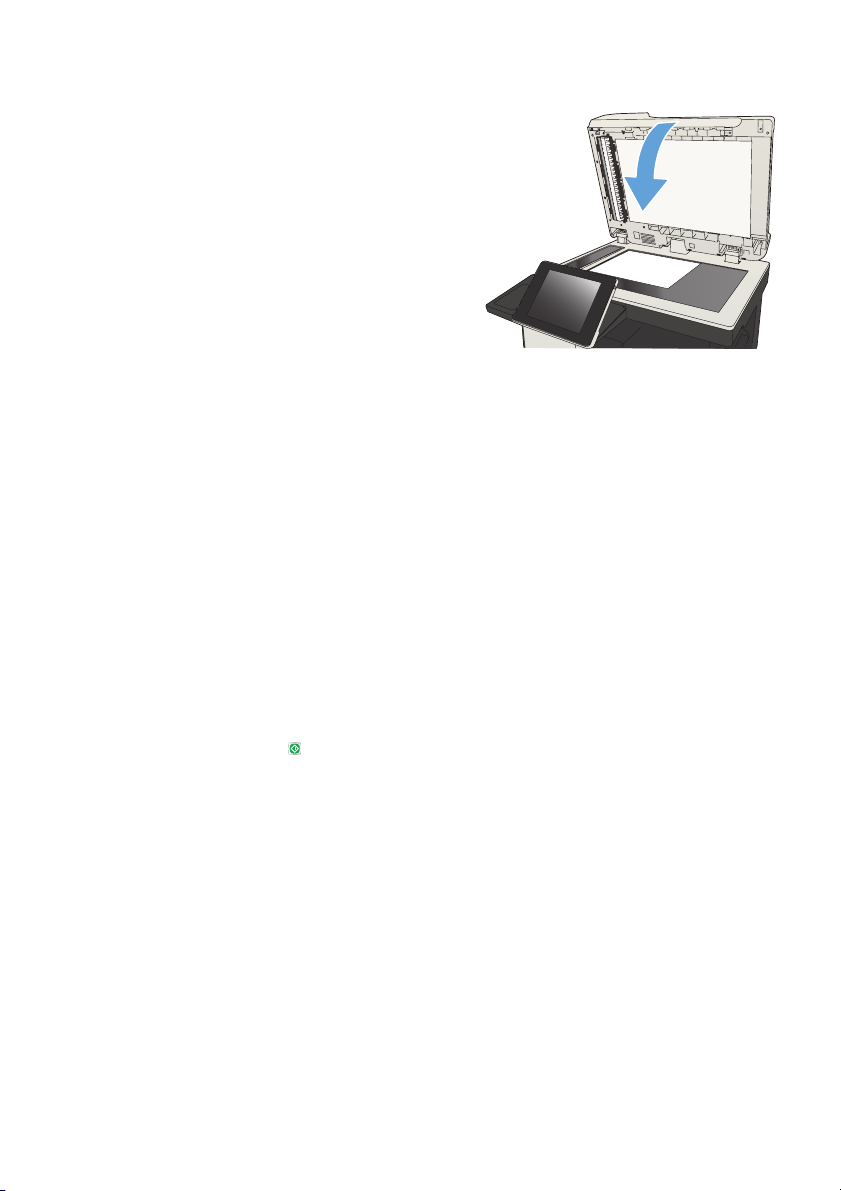
3. Opatrne zatvorte kryt skenera.
4. Na domovskej obrazovke ovládacieho
panela produktu sa dotknite tlačidla
Kopírovať.
5. Dotknite sa tlačidla Strany.
6. Ak chcete vytvoriť obojstrannú kópiu z
jednostranného originálu, dotknite sa
tlačidla 1-stranný originál, obojstranný
výstup.
Ak chcete vytvoriť obojstrannú kópiu z
obojstranného originálu, dotknite sa tlačidla
Obojstranný originál, obojstranný výstup.
Ak chcete vytvoriť jednostrannú kópiu z
obojstranného originálu, dotknite sa tlačidla
Obojstranný originál, 1-stranný výstup.
Dotknite sa tlačidla OK.
7. Dotknite sa tlačidla Spustiť
8. Produkt vás vyzve na vloženie ďalšej strany
originálneho dokumentu. Položte ju na sklo
a potom sa dotknite tlačidla Skenovať.
9. Produkt dočasne uloží naskenované
obrázky. Dotknutím sa tlačidla Dokončiť
zastavíte tlač kópií.
.
SKWW
Kopírovanie na obe strany papiera (obojstranná tlač)
9
Page 10

Zmenšenie alebo zväčšenie obrázka kópie
1. Na úvodnej obrazovke ovládacieho panela
zariadenia sa dotknite tlačidla Kopírovať.
2. Dotknite sa tlačidla Zmenšiť/zväčšiť.
10 Stručná referenčná príručka SKWW
Page 11

3. Vyberte jedno z preddefinovaných percent
alebo sa dotknite poľa Úprava veľkosti a
zadajte percento od 25 do 200 pri
používaní podávača dokumentov alebo od
25 do 400 pri kopírovaní z predlohového
skla. Dotknite sa tlačidla OK. Môžete si tiež
vybrať tieto možnosti:
Automaticky: Zariadenie automaticky
●
prispôsobí rozmery obrázka veľkosti
papiera v zásobníku.
Automaticky zahrnúť okraje:
●
Zariadenie jemným zmenšením
prispôsobí obrázok celému
naskenovanému obrázku v rámci
oblasti tlače na stránke.
POZNÁMKA: Ak chcete obrázok
zmenšiť, vyberte percento zmeny veľkosti
menšie ako 100. Ak chcete obrázok
zväčšiť, vyberte percento zmeny veľkosti
väčšie ako 100.
4. Dotknite sa tlačidla Spustiť .
SKWW
Zmenšenie alebo zväčšenie obrázka kópie
11
Page 12

Optimalizácia kvality kopírovania vzhľadom na text alebo obrázky
Vykonajte optimalizáciu úlohy kopírovania vzhľadom na typ kopírovaného obrázka: text, grafika alebo
fotografie.
1. Na domovskej obrazovke ovládacieho panela produktu sa dotknite tlačidla Kopírovať.
2. Dotknite sa tlačidla Ďalšie možnosti a potom sa dotknite tlačidla Optimalizovať text/obrázok.
3. Vyberte niektorú z vopred definovaných možností alebo sa dotknite tlačidla Upraviť ručne potom
nastavte polohu posuvného voliča v oblasti Optimalizovať pre. Dotknite sa tlačidla OK.
4.
Dotknite sa tlačidla Spustiť
POZNÁMKA: Tieto nastavenia sú dočasné. Po dokončení úlohy sa v zariadení obnovia predvolené
nastavenia.
.
12 Stručná referenčná príručka SKWW
Page 13

Nastavenie formátu a typu papiera na kopírovanie na špeciálny papier
1. Na domovskej obrazovke ovládacieho
panela produktu sa dotknite tlačidla
Kopírovať.
2. Dotknite sa tlačidla Výber papiera.
3. Vyberte zásobník, ktorý je schopný pojať
papier, ktorý chcete použiť, a potom sa
dotknite tlačidla OK.
SKWW
Nastavenie formátu a typu papiera na kopírovanie na špeciálny papier
13
Page 14
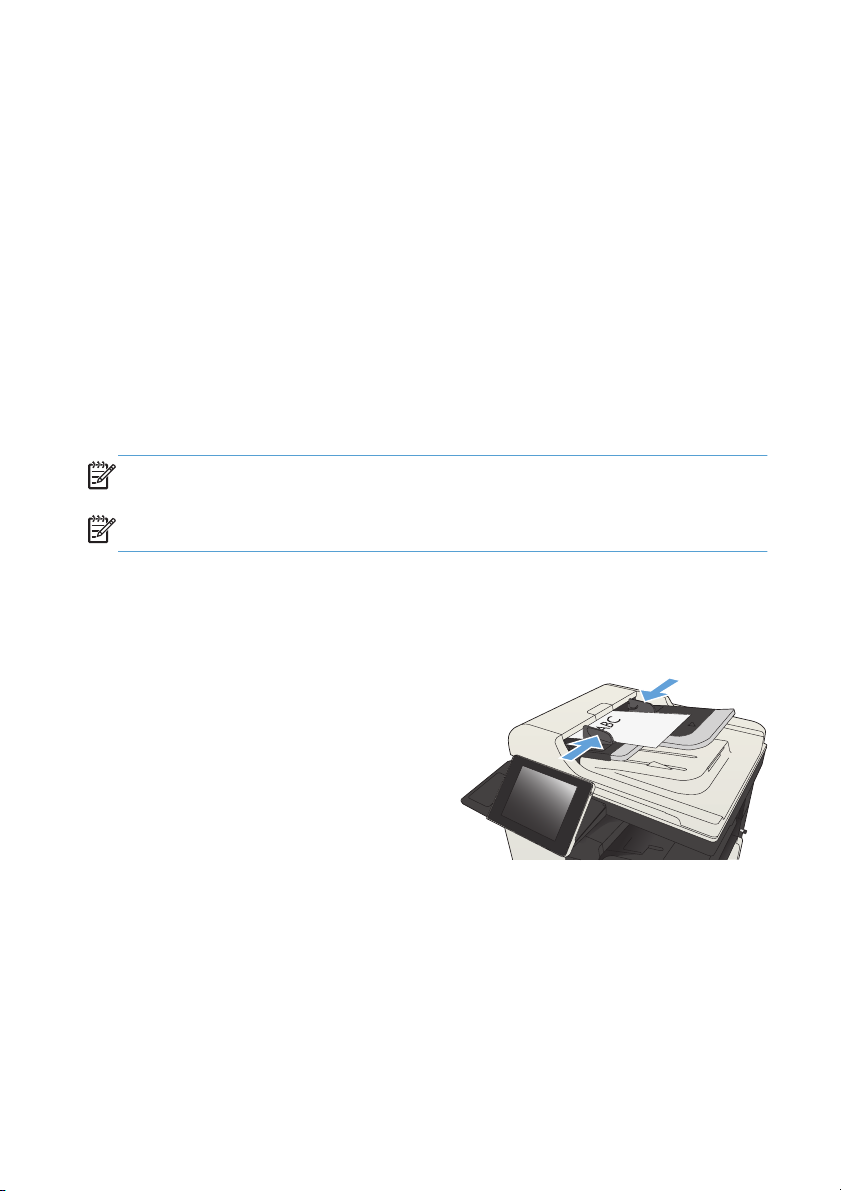
Odoslanie naskenovaného dokumentu do sieťového priečinka
Zariadenie dokáže naskenovať súbor a uložiť ho do priečinka v sieti. Túto funkciu podporujú nasledujúce
operačné systémy:
Windows Server 2003, 64-bitový
●
Windows Server 2008, 64-bitový
●
Windows XP, 64-bitový
●
Windows Vista, 64-bitový
●
Windows 7, 64-bitový
●
Novell v5.1 a novší (prístup len k priečinkom Rýchle nastavenia)
●
POZNÁMKA: Táto funkcia je dostupná pre systém Mac OS X v 10.6 a staršie verzie, ak máte
nakonfigurované zdieľanie súborov v systéme Windows.
POZNÁMKA: Ak chcete mať možnosť využívať túto funkciu, môže byť nevyhnutné sa prihlásiť.
Správca systému môže na konfiguráciu vopred definovaných priečinkov Rýchle nastavenia použiť
vstavaný webový server HP alebo môže zadať cestu k inému sieťovému priečinku.
1. Položte dokument na sklo skenera
potlačenou stranou nadol alebo ho položte
do podávača dokumentov potlačenou
stranou nahor a upravte vodiace lišty
papiera tak, aby sa zhodovali s veľkosťou
dokumentu.
14 Stručná referenčná príručka SKWW
Page 15

2. Na úvodnej obrazovke ovládacieho panela
zariadenia sa dotknite tlačidla Uložiť do
sieťového priečinka.
POZNÁMKA: Zadajte svoje
používateľské meno a heslo, ak budete
vyzvaní.
3. Ak chcete použiť niektoré z predvolených
nastavení úloh, vyberte položku zo
zoznamu Rýchle nastavenia.
4. Ak chcete zadať novú úlohu, dotykom
textového poľa Názov súboru: otvorte
klávesnicu a zadajte názov súboru. Dotknite
sa tlačidla OK.
SKWW
Odoslanie naskenovaného dokumentu do sieťového priečinka
15
Page 16

5. V prípade potreby dotykom otvorte
rozbaľovací zoznam Typ súboru a vyberte
iný formát výstupného súboru.
6. Dotykom tlačidla Pridať , ktoré sa
nachádza pod poľom Folder Path (Cesta k
priečinku), otvorte klávesnicu a zadajte
cestu do sieťového priečinka. Na zadanie
cesty použite takýto formát:
\\cesta\cesta
Dotknite sa tlačidla OK.
16 Stručná referenčná príručka SKWW
Page 17
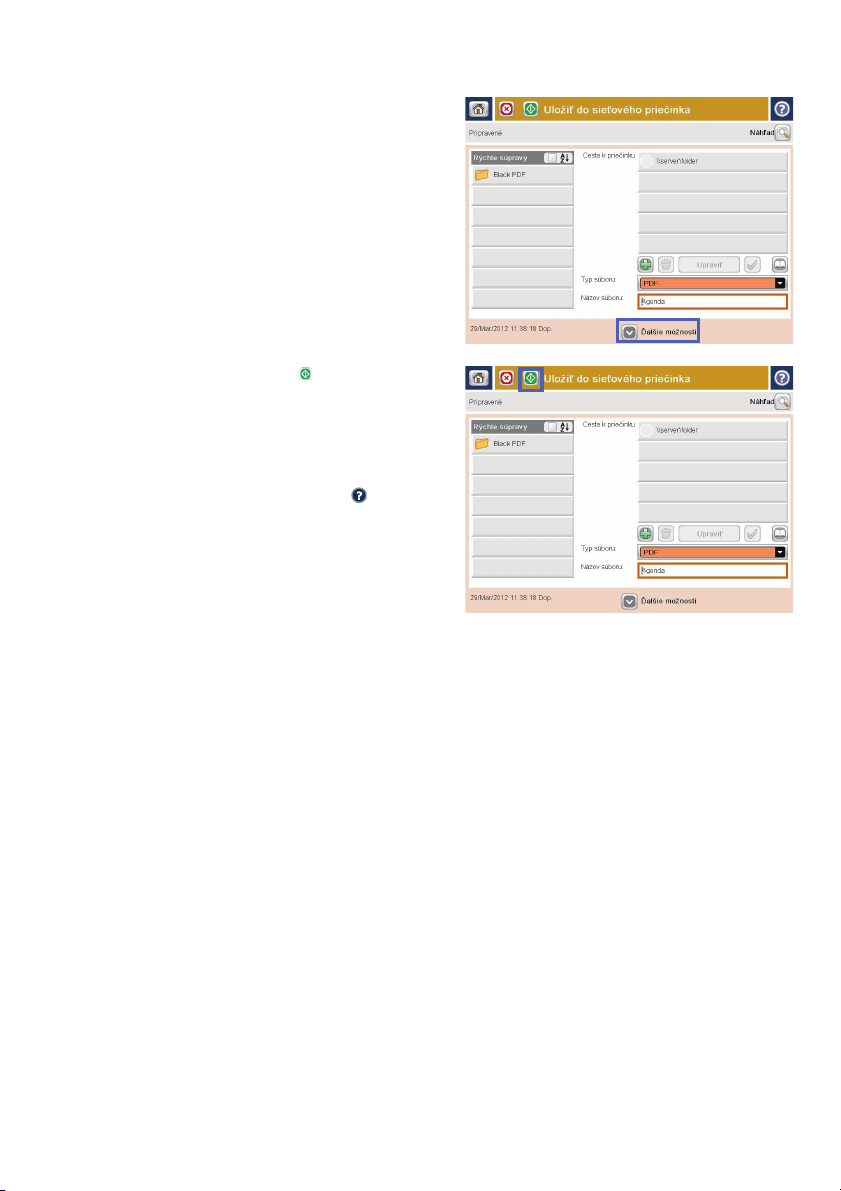
7. Ak chcete nakonfigurovať nastavenia
dokumentu, dotknite sa tlačidla Ďalšie
možnosti.
8. Dotknutím sa tlačidla Spustiť uložte
súbor.
POZNÁMKA: Dotykom tlačidla Ukážka
v hornom pravom rohu obrazovky si môžete
kedykoľvek zobraziť ukážku obrázka. Ak
potrebujete získať ďalšie informácie o tejto
funkcii, dotknite sa tlačidla Pomocník
obrazovke ukážky.
na
SKWW
Odoslanie naskenovaného dokumentu do sieťového priečinka
17
Page 18

Odoslanie naskenovaného dokumentu do priečinka v pamäti zariadenia
Tento postup použite na naskenovanie dokumentu a jeho uloženie v zariadení, aby ste mohli kedykoľvek
vytlačiť ďalšie kópie.
1. Položte dokument na sklo skenera
potlačenou stranou nadol alebo ho položte
do podávača dokumentov potlačenou
stranou nahor a upravte vodiace lišty
papiera tak, aby sa zhodovali s veľkosťou
dokumentu.
2. Na úvodnej obrazovke ovládacieho panela
zariadenia rolujte na tlačidlo Uložiť do
pamäte zariadenia a dotknite sa ho.
POZNÁMKA: Keď vás systém vyzve,
zadajte svoje meno používateľa a heslo.
3. Vyberte existujúci priečinok alebo sa
dotknite tlačidla Nový priečinok a vytvorte
nový priečinok.
4. Do poľa Názov súboru: zadajte názov
súboru.
5. Ak chcete nakonfigurovať nastavenia
dokumentu, dotknite sa tlačidla Ďalšie
možnosti.
6. Dotknutím sa tlačidla Spustiť
súbor.
uložte
18 Stručná referenčná príručka SKWW
Page 19

Odoslanie naskenovaného dokumentu na jednotku USB flash
Zariadenie dokáže naskenovať súbor a uložiť ho na pamäťovú jednotku USB.
POZNÁMKA: Ak chcete mať možnosť využívať túto funkciu, môže byť nevyhnutné sa prihlásiť.
Túto funkciu môžete použiť, až keď povolíte používanie portu USB. Používanie portu môžete povoliť
z ponúk ovládacieho panela zariadenia takto:
1. Na úvodnej obrazovke ovládacieho panela zariadenia rolujte na tlačidlo Správa a dotknite sa ho.
2. Otvorte tieto ponuky:
Všeobecné nastavenia
●
Zapnúť funkciu načítania z USB
●
3. Vyberte možnosť Povoliť a potom sa dotknite tlačidla Uložiť.
Skenovanie a uloženie dokumentu
1. Položte dokument na sklo skenera
potlačenou stranou nadol alebo ho položte
do podávača dokumentov potlačenou
stranou nahor a upravte vodiace lišty
papiera tak, aby sa zhodovali s veľkosťou
dokumentu.
SKWW
Odoslanie naskenovaného dokumentu na jednotku USB flash
19
Page 20

2. Na úvodnej obrazovke ovládacieho panela
zariadenia rolujte na tlačidlo Uložiť na
jednotku USB a dotknite sa ho.
POZNÁMKA: Keď vás systém vyzve,
zadajte svoje meno používateľa a heslo.
3. Pripojte pamäťovú jednotku USB do portu
USB na ľavej strane ovládacieho panela
produktu.
POZNÁMKA: Môže byť nevyhnutné
odstrániť kryt z portu USB.
4. Súbor možno uložiť v koreni jednotky USB
typu flash alebo v priečinku. Ak ho chcete
uložiť do priečinka, vyberte jeden z
priečinkov zo zoznamu alebo dotykom
tlačidla Nový priečinok vytvorte nový
priečinok na jednotke USB typu flash.
20 Stručná referenčná príručka SKWW
Page 21

5. Do poľa Názov súboru: zadajte názov
súboru. Dotknite sa tlačidla OK. V
rozbaľovacom zozname Typ súboru vyberte
typ súboru. Dotknite sa tlačidla OK.
6. Ak chcete nakonfigurovať nastavenia
dokumentu, dotknite sa tlačidla Ďalšie
možnosti.
7. Dotknutím sa tlačidla Spustiť uložte
súbor.
POZNÁMKA: Stlačením tlačidla Ukážka
v hornom pravom rohu obrazovky si môžete
kedykoľvek zobraziť ukážku obrázka. Ak
potrebujete získať ďalšie informácie o tejto
funkcii, dotknite sa tlačidla Pomocník
obrazovke ukážky.
na
SKWW
Odoslanie naskenovaného dokumentu na jednotku USB flash
21
Page 22
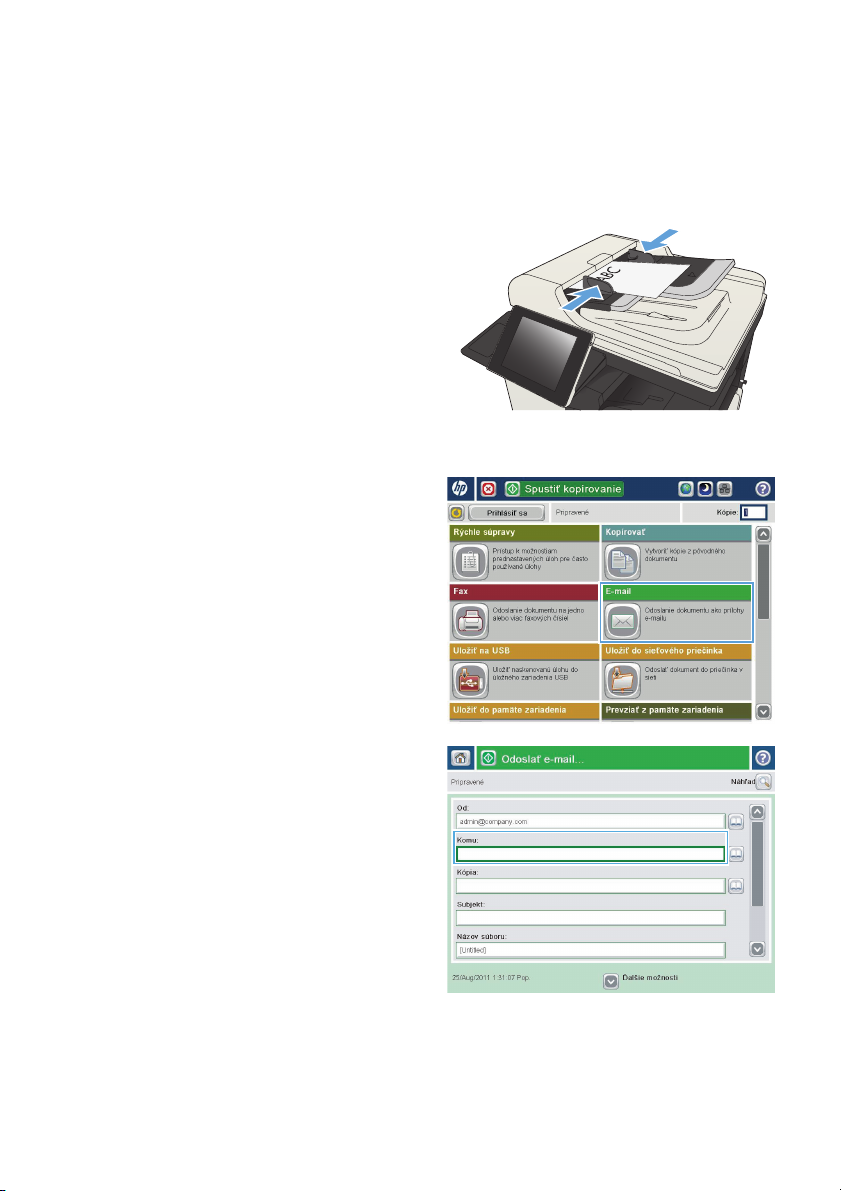
Odoslanie naskenovaného dokumentu na jednu alebo viacero e-mailových adries
1. Dokument položte potlačenou stranou na
sklo skenera alebo ho vložte do podávača
dokumentov potlačenou stranou nahor
a podľa veľkosti dokumentu upravte
vodiace lišty papiera.
2. Na úvodnej obrazovke ovládacieho panela
zariadenia sa dotknite tlačidla E-mail.
POZNÁMKA: Zadajte svoje
používateľské meno a heslo, ak budete
vyzvaní.
3. Dotknutím sa textového poľa To (Adresát)
sa otvorí klávesnica.
POZNÁMKA: Ak ste prihlásení
k zariadeniu, v poli Od: sa môže zobraziť
meno používateľa alebo iné predvolené
informácie. Ak sa tak stane, možno ich
nebudete môcť zmeniť.
22 Stručná referenčná príručka SKWW
Page 23

4. Zadajte e-mailovú adresu. Pri odosielaní na
viaceré adresy oddeľte jednotlivé adresy
bodkočiarkou, prípadne po zadaní každej
adresy sa dotknite tlačidla Enter na
klávesnici na dotykovej obrazovke.
5. Vyplňte polia Kópia:, Predmet: a Názov
súboru: dotykom príslušného poľa a
použitím klávesnice na dotykovej
obrazovke na zadávanie údajov. Po
vyplnení polí sa dotknite tlačidla OK.
6. Ak chcete zmeniť nastavenia dokumentu,
dotknite sa tlačidla Ďalšie možnosti.
7. Ak odosielate obojstranný dokument,
vyberte ponuku Strany originálu a možnosť
Obojstranný. Dotknite sa tlačidla OK.
SKWW
Odoslanie naskenovaného dokumentu na jednu alebo viacero e-mailových
adries
23
Page 24

8. Odosielanie spustíte dotykom tlačidla
Spustiť
.
POZNÁMKA: Zariadenie vás môže
vyzvať, aby ste e-mailovú adresu pridali do
adresára.
POZNÁMKA: Obrázok si môžete
kedykoľvek prezrieť dotknutím sa tlačidla
Ukážka v pravom hornom rohu obrazovky.
Ďalšie informácie o tejto funkcii získate
dotknutím sa tlačidla Pomocník
obrazovke s ukážkou.
na
9. Ak chcete nastaviť ďalšiu úlohu e-mailu,
dotknite sa položky OK na stavovej
obrazovke.
POZNÁMKA: Nastavenia z tejto úlohy
si môžete ponechať pre nasledujúcu úlohu.
24 Stručná referenčná príručka SKWW
Page 25

Odoslanie faxu manuálnym zadaním čísel
1. Položte dokument na sklo skenera
potlačenou stranou nadol alebo ho položte
do podávača dokumentov potlačenou
stranou nahor a upravte vodiace lišty
papiera tak, aby sa zhodovali s veľkosťou
dokumentu.
2. Na úvodnej obrazovke ovládacieho panela
zariadenia sa dotknite tlačidla Fax. Môže
sa zobraziť výzva na zadanie mena
používateľa a hesla.
3. Dotknite sa tlačidla Ďalšie možnosti.
Skontrolujte, či sa nastavenia zhodujú s
originálnymi nastaveniami. Po dokončení
všetkých nastavení sa dotknutím na šípku
nahor presuňte na hlavnú obrazovku pre
Fax.
SKWW
Odoslanie faxu manuálnym zadaním čísel
25
Page 26

4. Dotykom na textové pole Faxové číslo sa
otvorí klávesnica.
5. Zadajte telefónne číslo a potom sa dotknite
tlačidla OK.
6. Fax odošlete dotykom na tlačidlo Spustiť .
POZNÁMKA: Stlačením tlačidla Ukážka
v hornom pravom rohu obrazovky si môžete
kedykoľvek zobraziť ukážku obrázka. Ak
potrebujete získať ďalšie informácie o tejto
funkcii, dotknite sa tlačidla Pomocník
obrazovke ukážky.
na
26 Stručná referenčná príručka SKWW
Page 27

Page 28

© 2012 Hewlett-Packard Development Company, L.P.
www.hp.com
Edition 1, 11/2012
Číslo publikácie: CF066-90981
Windows® predstavuje obchodnú známku spoločnosti Microsoft Corporation
registrovanú v USA.
Reprodukovanie, úpravy alebo preklad bez predchádzajúceho písomného súhlasu
sú zakázané okrem prípadov povolených autorskými zákonmi.
Informácie obsiahnuté v tomto dokumente sa môžu zmeniť bez upozornenia.
Jedinými zárukami na produkty a služby spoločnosti HP sú záruky uvedené výslovne
vo vyhláseniach o zárukách, ktoré sa dodávajú spolu s týmito produktmi a službami.
Žiadne informácie uvedené v tomto dokumente by sa nemali chápať ako dodatočná
záruka. Spoločnosť HP nenesie žiadnu zodpovednosť za tu uvedené technické
alebo vydavateľské chyby ani za vynechané informácie.
*CF066-90981*
*CF066-90981*
CF066-90981
